Der 0x800ccc0e-Fehler von Microsoft Outlook erscheint normalerweise, wenn die App Probleme hat, Ihr E-Mail-Konto zu finden. Sie können der App jedoch das Auffinden Ihres E-Mail-Kontos erleichtern und einige andere Korrekturen anwenden, um das Problem zu beheben. Einige andere Gründe, warum Sie Erhalten Sie den oben genannten Outlook-Fehler Dies kann sein, dass Ihre Internetverbindung fehlerhaft ist, Ihre SMTP-E-Mail-Einstellungen falsch sind, das Antivirenprogramm oder die Firewall Ihres Computers Ihre Verbindung blockiert, die Add-Ins von Outlook problematisch sind und vieles mehr.
Hier sind einige Lösungen, um dieses Problem zu beheben.
Inhaltsverzeichnis

Stellen Sie sicher, dass Ihre Internetverbindung funktioniert.
Wenn in einer internetfähigen App wie Outlook eine Fehlermeldung angezeigt wird, stellen Sie sicher, dass Ihre Internetverbindung funktioniert. Beispielsweise könnte Ihre Verbindung fehlerhaft oder inaktiv sein, sodass Outlook eine Fehlermeldung anzeigt.
Sie können den Status Ihrer Verbindung überprüfen, indem Sie einen Webbrowser auf Ihrem Computer öffnen und eine Website starten. Wenn beim Öffnen der Website Probleme auftreten, ist Ihre Verbindung dafür verantwortlich.
Beheben Sie in diesem Fall Ihre Internetprobleme mit verschiedenen Methoden, z Neustart Ihres Routers und erneute Verbindung mit Ihrem drahtlosen Netzwerk. Du kannst auch Beheben Sie Probleme mit Ihrem Netzwerkadapter um Ihr Internetproblem zu lösen.
Reparieren Sie die MS Outlook App.
Wenn in Outlook weiterhin der Fehlercode 0x800ccc0e angezeigt wird, sind möglicherweise die Kerndateien der App fehlerhaft. Sie können diese Dateien nicht selbst reparieren. Verwenden Sie daher das integrierte Reparaturtool von Microsoft Office, um alle Probleme mit Ihren Office-Apps, einschließlich Outlook, zu finden und zu beheben.
- Öffnen Sie die Systemsteuerung auf Ihrem PC und auswählen Ein Programm deinstallieren.
- Wähle dein Microsoft Office Installation in der Liste auswählen und auswählen Ändern oben.
- Wählen Ja im Benutzerkontensteuerung prompt.
- Wählen Schnelle Reparatur und wähle Reparatur.

- Wenn Ihre App nicht erfolgreich repariert wurde, wählen Sie Online-Reparatur im Reparaturtool und wählen Sie Reparatur.
Beheben Sie den Outlook-Fehlercode 0x800ccc0e, indem Sie doppelte E-Mail-Konten entfernen
Da Outlook den Fehlercode 0x800ccc0e anzeigt, wenn die App Ihr E-Mail-Konto nicht finden kann, stellen Sie sicher, dass Sie nicht mehrmals dasselbe E-Mail-Konto in der App hinzugefügt haben. Dies macht es für die App schwierig, das richtige Konto zu finden.
Sie können das Problem beheben, indem Sie Ihre Kontoliste überprüfen und doppelte Konten in der App entfernen.
- Offen Ausblick und reingehen Datei > Die Info > Account Einstellungen > Account Einstellungen.

- Greife auf... zu Email Klicken Sie auf die Registerkarte und stellen Sie sicher, dass sich keine doppelten Konten in der Liste befinden.
- Sie können ein doppeltes Konto entfernen, indem Sie das Konto in der Liste auswählen und auswählen Entfernen oben. Wählen Sie dann aus Ja in der Eingabeaufforderung.

- Schließen und wieder öffnen Ausblick auf deinem Computer.
Ändern Sie eine SMTP-Serveroption für Ihr E-Mail-Konto.
Wenn Sie konfiguriert haben die SMTP-Einstellungen Ihres E-Mail-Kontos Damit keine Authentifizierung erforderlich ist, müssen Sie diese ändern, um Ihren 0x800ccc0e-Fehler zu beheben.
- Offen Ausblick und Zugang Datei > Die Info > Account Einstellungen > Account Einstellungen.
- Öffne das Email Klicken Sie auf die Registerkarte, wählen Sie Ihr E-Mail-Konto aus und wählen Sie Reparatur oben.
- Wählen Erweiterte Optionen, ermöglichen Lassen Sie mich mein Konto manuell reparieren, und wähle Reparatur. Dadurch wird die Seite mit den Mailserver-Einstellungen geöffnet.

- Erweitere das Ausgehende Mail Abschnitt und aktivieren Sie die Mein Postausgangsserver (SMTP) erfordert eine Authentifizierung Möglichkeit.

- Wählen Nächste und schließen Sie den Vorgang ab.
Schalten Sie die Antivirensoftware Ihres Computers aus.
Möglicherweise hat das Antivirenprogramm Ihres Computers Outlook oder ein Element in Outlook als potenzielle Bedrohung erkannt und Ihren Zugriff auf die App und/oder ihre Funktionen blockiert. Wenn Sie glauben, dass es sich um einen Fehlalarm handelt, deaktivieren Sie Ihr Antivirenprogramm und Ihr Problem wird behoben.
Hier erfahren Sie, wie es geht Deaktivieren Sie Microsoft Defender Antivirus unter Windows.
- Öffne das Start Menü, finden Windows-Sicherheit, und starten Sie die App.
- Wählen Viren- und Bedrohungsschutz in der App.
- Wählen Einstellungen verwalten unter dem Einstellungen für den Viren- und Bedrohungsschutz Header.
- Deaktivieren Sie die Echtzeitschutz Möglichkeit.

- Wählen Ja im Benutzerkontensteuerung prompt.
- Offen Ausblick.
Deaktivieren Sie die Firewall von Windows 10/11
Möglicherweise hat die Firewall Ihres Computers den Zugriff von Outlook auf das Internet blockiert, sodass die App den Fehlercode 0x800ccc0e anzeigt. In diesem Fall, Schalten Sie Ihre Firewall aus, und Ihr Problem wird behoben.
- Offen Windows-Sicherheit auf Ihrem PC.
- Wählen Firewall- und Netzwerkschutz in der App.
- Wählen Sie das Netzwerk aus, das besagt (aktiv).
- Ausschalten Microsoft Defender-Firewall Umschalten.

- Wählen Ja im Benutzerkontensteuerung prompt.
Öffnen Sie Outlook im abgesicherten Modus.
Die fehlerhaften Add-Ins von Outlook können verschiedene Probleme verursachen, einschließlich des Problems, das Sie gerade haben. In diesem Fall können Sie Starten Sie die App im abgesicherten Modus um alle Ihre Add-Ins zu isolieren. Anschließend können Sie jeweils ein Add-In aktivieren, um den Übeltäter zu finden. Anschließend können Sie das ursächliche Add-In entfernen, um Ihr Problem endgültig zu beheben.
- Öffne das Laufen Box verwenden Windows + R.
- Geben Sie Folgendes in das Feld ein und drücken Sie Eingeben. Dadurch wird die Outlook-App im abgesicherten Modus geöffnet.
outlook.exe /safe
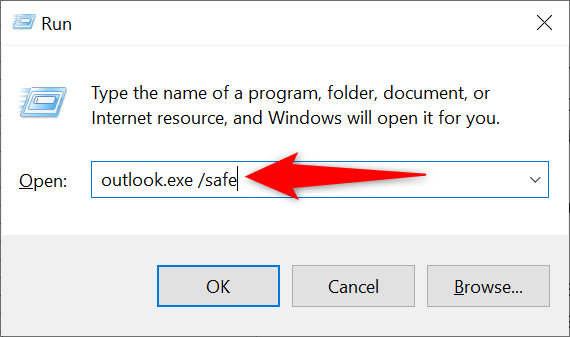
- Wenn Sie im abgesicherten Modus keine Fehlermeldung erhalten, sind wahrscheinlich Ihre Add-Ins der Übeltäter. Sie können Ihre Add-Ins aus Outlook deaktivieren und entfernen Datei > Optionen > Add-Ins > Gehen Speisekarte.
Beheben Sie den Outlook-Fehler 0x800ccc0e, indem Sie die App neu installieren
Wenn Ihr Outlook-Fehler 0x800ccc0e trotz Befolgen der oben genannten Methoden nicht verschwunden ist, besteht Ihr letzter Ausweg in der Deinstallation und Installieren Sie Outlook neu auf Ihrem Computer. Dadurch werden alle App-Dateien entfernt und neue Dateien neu installiert.
- Offen Einstellungen durch Drücken Windows + ICH.
- Wählen Apps > Apps und Funktionen in den Einstellungen.
- Finden Microsoft Office Wählen Sie in der App-Liste die drei Punkte neben der App aus und wählen Sie Deinstallieren.

- Wählen Deinstallieren in der Eingabeaufforderung, um Ihre Auswahl zu bestätigen.
- Neu installieren Microsoft Office Verwenden Sie Ihre Installationsdatei.
Verschiedene Möglichkeiten, den 0x800ccc0e-Fehler von Outlook zu beheben.
Outlook zeigt aus verschiedenen Gründen die obige Fehlermeldung an. Da Sie nicht genau wissen, was das Problem verursacht, verwenden Sie die oben genannten Methoden, um Ihr Problem zu beheben.
Sobald das Problem behoben ist, Outlook erhält keine Fehlermeldung mehr, und Sie können mit Ihrem E-Mail-Konto arbeiten, wie Sie möchten. Viel Spaß beim E-Mailen!
Willkommen bei Help Desk Geek – einem Blog voller Techniktipps von vertrauenswürdigen Technikexperten. Wir haben Tausende von Artikeln und Anleitungen, die Ihnen bei der Behebung jedes Problems helfen. Unsere Artikel wurden seit unserem Start im Jahr 2008 über 150 Millionen Mal gelesen.
Möchte beeindrucken Deine Freunde und Familie mit Eindrucksvoll Technikfreak?
Abonnieren Sie Help Desk Geek und erhalten Sie täglich tolle Anleitungen, Tipps und Tricks! Wir verschicken nur nützliche Sachen!
Wir werden Sie niemals spammen, Sie können Ihr Abonnement jederzeit abbestellen.


